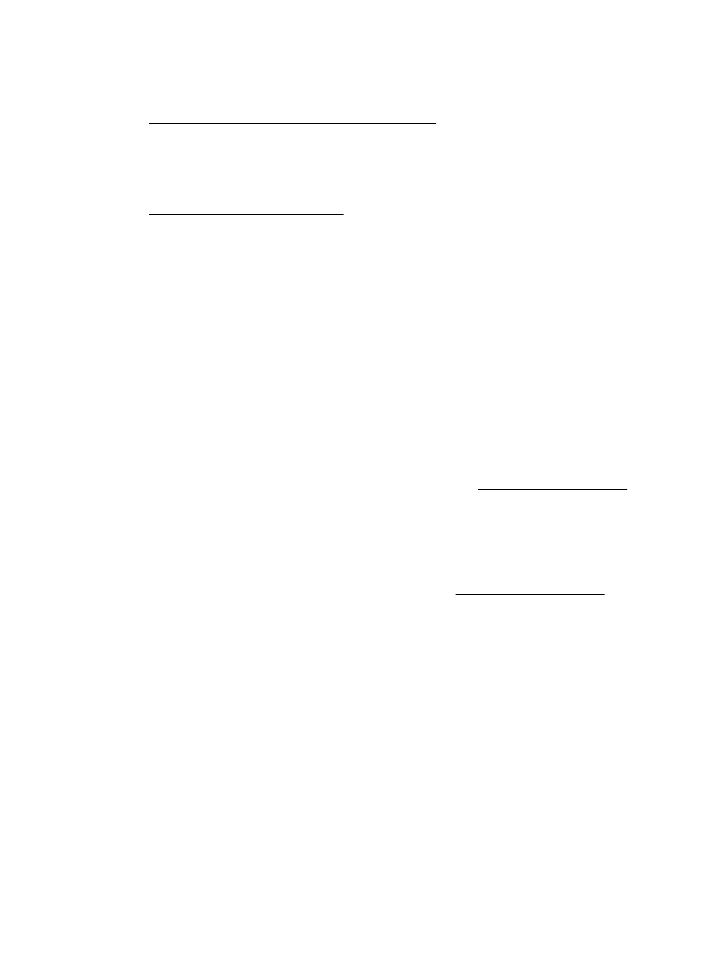
Des défauts de numérisation sont visibles
•
Pages vierges
Vérifiez que le document original est correctement placé. Placez le document
original face imprimée vers le bas sur le scanner à plat, le coin supérieur gauche
du document positionné dans l'angle inférieur droit de la vitre du scanner.
•
Trop clair ou trop sombre
◦
Essayez de régler les paramètres. Utilisez des paramètres de résolution et
de couleur appropriés.
◦
L'image originale est peut-êtretrop claire ou trop sombre ou est peut-être
imprimée sur du papier couleur.
•
Lignes indésirables
Il y a peut-être de l'encre, de la colle, du correcteur liquide ou une autre
substance indésirable sur la vitre du scanner. Essayez de nettoyer la vitre du
scanner. Pour plus d'informations, consultez la section Entretien de l'imprimante.
•
Points noirs ou stries
◦
Il y a peut-être de l'encre, de la colle, du correcteur liquide ou une autre
substance indésirable sur la vitre du scanner, la vitre du scanner est peut-
être sale ou rayée, ou le fond blanc du couvercle du scanner est peut-être
encrassé. Essayez de nettoyer la vitre du scanner et le fond blanc du capot.
Pour plus d'informations, consultez la section Entretien de l'imprimante. Si
le nettoyage ne corrige pas le problème, la vitre du scanner ou le fond blanc
du couvercle doivent peut-être être remplacés.
◦
Il se peut que les défauts présents sur l'original ne proviennent pas du
processus de numérisation.
•
Texte illisible
Essayez de régler les paramètres. Vérifiez que les paramètres de résolution et de
couleur sont corrects.
•
La taille est réduite
Il se peut que le logiciel HP ait été paramétré en vue de réduire la taille de
l'image numérisée. Consultez l'aide du logiciel d'impression HP pour plus
d'informations sur la modification des propriétés.